Nel gioco VALORIZZARE , c'è un'opzione nelle impostazioni video chiamata Rendering multithread . In questo post, discutiamo cos'è, come influisce sul tuo sistema di gioco Windows 11 o Windows 10 e come puoi abilitare o disabilitare l'impostazione progettata per il dispositivo di fascia alta.

Che cos'è il rendering multithread?
Questa è un'impostazione video che può migliorare le prestazioni della CPU e la qualità grafica su dispositivi con specifiche elevate. In sostanza, il rendering multithread divide semplicemente il carico di lavoro su più thread contribuendo così a migliorare le prestazioni di una CPU se ha quattro o più core. Per ottenere il massimo dal rendering multithread per un'esperienza di gioco migliore o ottimale sul tuo rig, assicurati che il tuo PC da gioco soddisfi le seguenti specifiche minime:
- 8GB di RAM
- 2GB VRAM
- CPU con almeno 8 core (fisico e virtuale, dovrebbero funzionare così tante CPU a 4 core).
Leggere : Abilitare o disabilitare il rendering del software tramite le opzioni Internet
Se non sei sicuro di quanti core abbia il tuo processore e lo desideri scoprire il numero di core e thread della CPU in Windows 11/10, puoi seguire i passaggi seguenti.
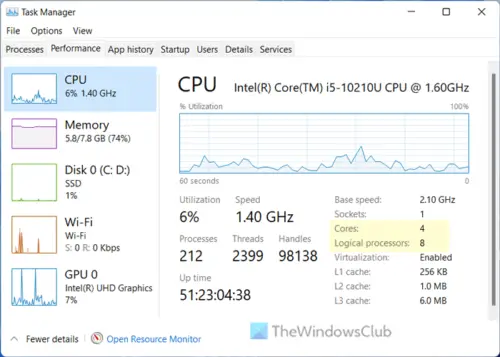
- Apri Task Manager sul tuo computer.
- Clicca su Più dettagli .
- Vai al Prestazione scheda.
- Scegliere processore . Sotto il diagramma, puoi vedere quanti core ha la tua CPU.
Leggere : Più core della CPU significano prestazioni migliori?
estrarre l'audio dal software video
Come abilitare il rendering multithread in Valorant
Il gioco VALORIZZARE , inclusi alcuni altri giochi come Fortnite , E CS: VAI sfrutta il rendering multithread a condizione che il sistema soddisfi i requisiti minimi sopra specificati. Per abilitare il rendering multithread in VALORANT, segui i passaggi descritti di seguito. L'opzione è attivata per impostazione predefinita se il sistema può utilizzare l'opzione in base ai requisiti.
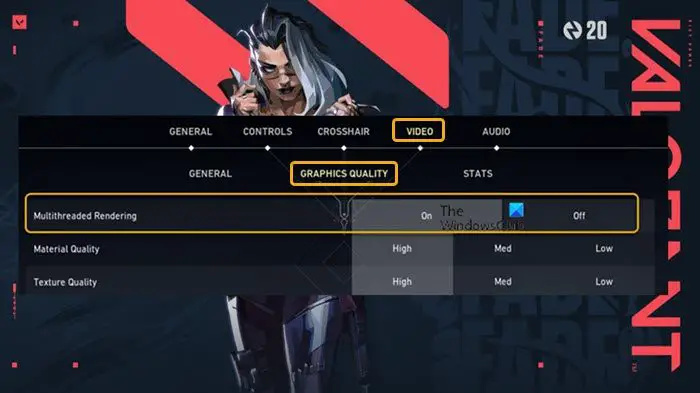
- Fai clic sull'icona a forma di ingranaggio nell'angolo in alto a destra del menu principale per aprire il Opzioni menù.
- Clic Impostazioni .
- Clic VIDEO > QUALITÀ GRAFICA .
- Clic SU O Spento per abilitare o disabilitare il Rendering multithread impostazione in base alle vostre esigenze.
Questo è tutto!
disattiva le notifiche del calendario Windows 10
Ora, a seconda delle specifiche del tuo sistema, questa impostazione può influire positivamente o negativamente sul gioco Sparatutto in prima persona E ritardo di ingresso — principalmente a causa di una CPU debole. Detto questo, il rendering multithread è utile in diversi modi durante il gioco, in particolare per i giochi ricchi di azione e frenetici per i quali la funzione è progettata. Tuttavia, in alcuni casi, potresti non notare alcun miglioramento nell'FPS, ma puoi farlo configurare le migliori impostazioni FPS per i giochi . Puoi facilmente disabilitare l'impostazione se la tua esperienza di gioco o le prestazioni del PC subiscono un colpo quando l'impostazione è abilitata.
Ora leggi : Problema di screen tearing di Valorant su PC
Rendering multithread mancante in Valorant?
Se non vedi un'opzione di rendering multithread nelle tue impostazioni, molto probabilmente è perché il tuo processore non ha abbastanza core come specificato sopra per i requisiti minimi per eseguire la funzione. Ad esempio, un Ryzen 5 3500 è una CPU a 6 core e 6 thread e non dispone di Simultaneous Multithreading (SMT), quindi questa impostazione in Valorant non è applicabile/disponibile per questa CPU. Avrai bisogno di una CPU AMD SMT o Intel HT.
Leggere : Abilita la pianificazione GPU con accelerazione hardware in Windows.















